WPS表格如何设置行高列宽, 现在很多用户都喜欢使用Wps这种办公软件,有时候我们在使用Wps编辑表格时难免会设置行高和列宽,但是有些新用户还是不太清楚如何操作。下面就和边肖一起来看看吧,有需要的用户不要错过。
WPS表格中设置行高和列宽的方法
1.单击打开需要设置行高的WPS工作表。
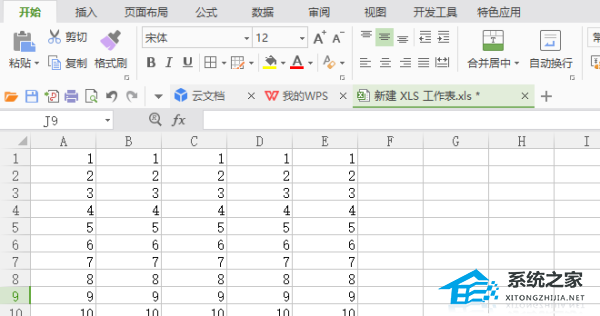
2.选择需要设置行高的内容。您可以使用鼠标选择要设置行高的内容,或者按住shift键并单击鼠标左键,直到选择完成。
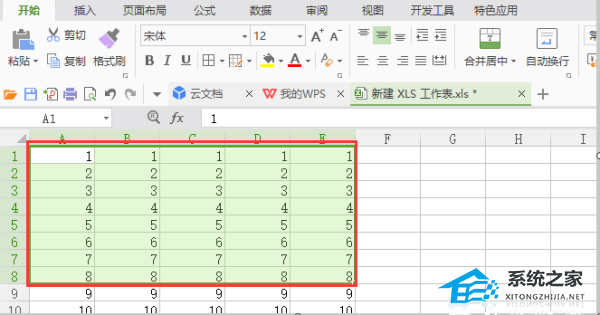
3.在开始菜单栏中,找到右上角的行和列选项框。
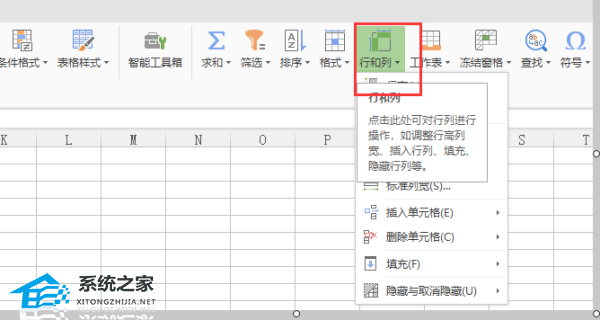
4.点击下拉菜单,在下拉菜单中找到行高设置项。
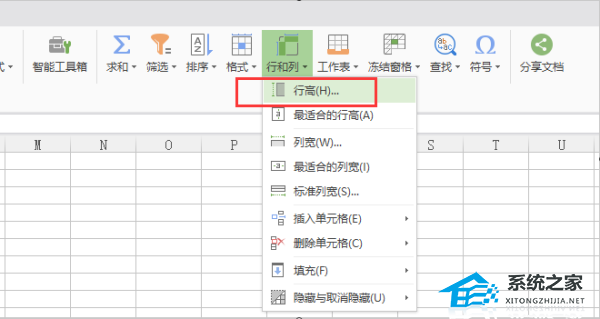
5.单击行高选项,并将其设置为所需的行高。数字越大,行高越高。
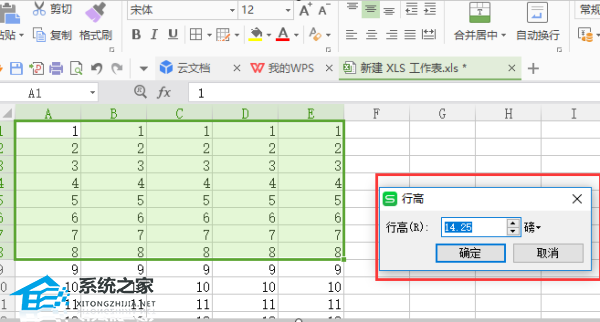
6.设置完成后,点击【确定】,显示调整后的行高值。
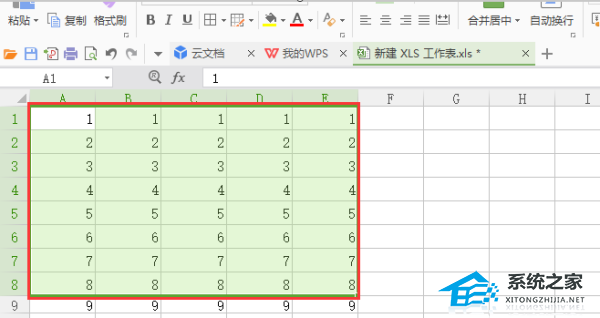
7.如果要设置列宽,只需在步骤4中选择列宽。
WPS表格如何设置行高列宽,以上就是本文为您收集整理的WPS表格如何设置行高列宽最新内容,希望能帮到您!更多相关内容欢迎关注。
